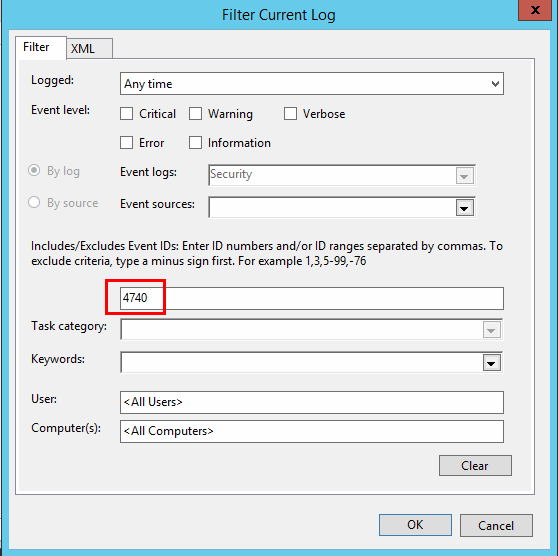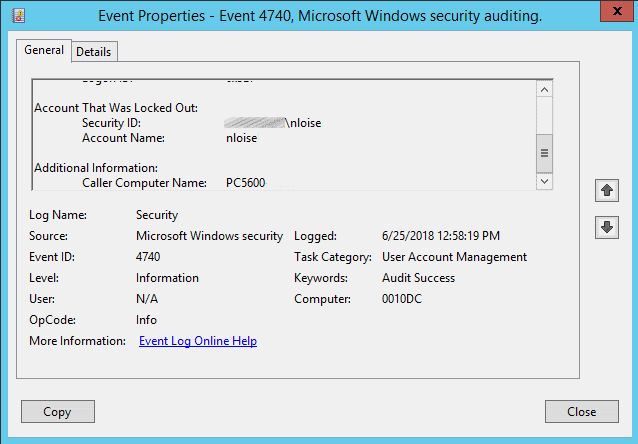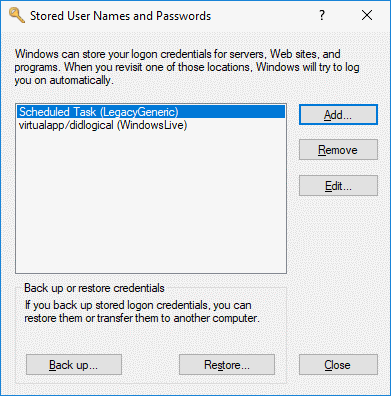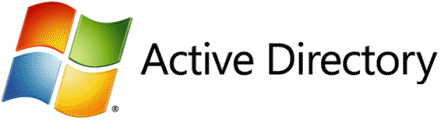
Se lavori IT in un ambiente Microsoft Active Directory, potresti aver riscontrato problemi in cui l'account di un utente continua a essere bloccato. Ecco un tutorial che mostra tutto ciò che è necessario sapere su come tenere traccia del computer che blocca qualsiasi account AD.
Trova controller di dominio dove si è verificato il blocco
- Scarica il blocco degli account e gli strumenti di gestione da Microsoft su qualsiasi computer di dominio in cui disponi dei diritti di amministratore.
- Crea una cartella denominata "ALTools"Sul desktop, quindi esegui"ALTools.exe"Per estrarre i file in quella cartella.
- Dal "ALTools"Cartella, apri"LockoutStatus.exe“.
- Seleziona "File” > “Seleziona il bersaglio“.
- Specificare la "Nome utente di destinazione"Che continua a essere bloccato e il"Nome del dominio di destinazione“. Se non si è effettuato l'accesso come amministratore di dominio e si desidera utilizzare credenziali alternative, selezionare "Utilizza credenziali alternative"Box, quindi digita un account di dominio"Nome utente“, “Parola d'ordine", e "Nome del dominio“.
- Seleziona "ok"E l'utente verrà elencato insieme al nome del controller di dominio in cui l'account viene bloccato.
Trova il computer di blocco usando i registri degli eventi
- Accedere al controller di dominio in cui è avvenuta l'autenticazione.
- Aperto "Visualizzatore eventi“.
- Espandi "Registri di Windows"Quindi scegli"Sicurezza“.
- Seleziona "Filtra registro corrente ... "Nel riquadro di destra.
- Sostituisci il campo che dice "" con "4740", Quindi seleziona"ok“.
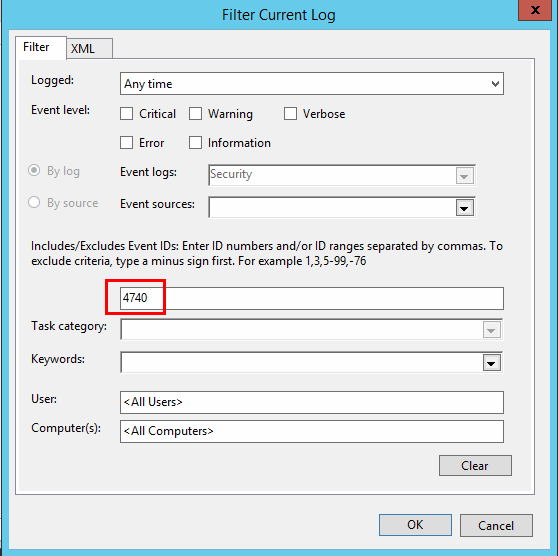
- Seleziona "Trova"Nel riquadro di destra, digita il nome utente dell'account bloccato, quindi seleziona"ok“.
- Il Visualizzatore eventi dovrebbe ora visualizzare solo eventi in cui l'utente non è riuscito ad accedere e bloccato l'account. È possibile fare doppio clic sull'evento per vedere i dettagli, incluso "Nome del computer chiamante", Da cui proviene il blocco.
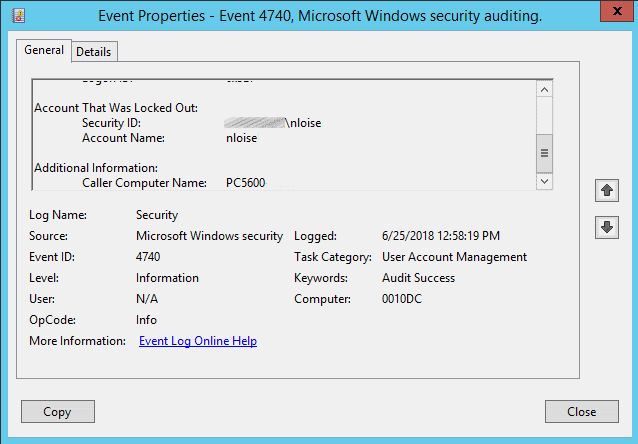
Trovare ciò che specificamente è il blocco dell'account sul computer
Se il computer è stato registrato da prima che la password per l'account fosse cambiata o bloccata, un semplice riavvio può fare il trucco. In caso contrario, seguire questi passaggi per verificare le credenziali memorizzate che potrebbero essere collegate a un'attività in esecuzione e bloccare l'account.
- Accedere al computer da cui provengono i blocchi.
- Scarica PsTools da Microsoft.
- Estrai il singoloPsExec.exe file su "C: \ Windows \ System32“.
- Seleziona "Inizio", Quindi digitare"CMD“.
- Tasto destro del mouse "Prompt dei comandi", Quindi scegli"Esegui come amministratore“.
- Digitare quanto segue, quindi premere "accedere“:
psexec -i -s -d cmd.exe - Si aprirà un'altra finestra di comando. Digitare quanto segue in quella finestra, quindi premere "accedere“:
rundll32 keymgr.dll, KRShowKeyMgr - Apparirà una finestra che mostra un elenco di nomi utente e password memorizzati. Puoi scegliere di "Rimuovere"Elementi di questo elenco che potrebbero bloccare account o selezionare"Modificare… "Per aggiornare la password.
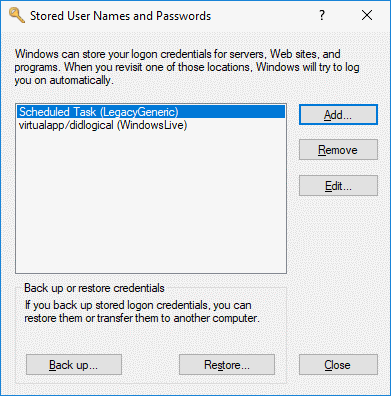
FAQ
Il registro eventi mi dice che un nome computer che non esiste nel nostro ambiente AD blocca l'account. Come posso rintracciarlo e fermarlo?
Molto probabilmente, qualcuno ha installato l'app Outlook su un telefono o tablet personale. Il dispositivo sta tentando di eseguire l'autenticazione tramite un dispositivo diverso come un server Microsoft Exchange. Puoi verificare questo con i seguenti passi:
- Eseguire i passaggi 1-6 come descritto sopra nella sezione "Trova controller di dominio dove si è verificato il blocco" sezione.
- Accedere al controller di dominio e abilitare la registrazione di debug per il servizio Accesso rete.
- Attendi che il blocco si verifichi di nuovo. Una volta ripristinato, torna allo strumento di blocco dello stato, fai clic con il pulsante destro del mouse, quindi seleziona "Apri il log di Netlogon“.
- Seleziona "modificare” > “Trova"E cerca il nome utente bloccato dell'account. Dovrebbe visualizzare il nome del computer del chiamante seguito da un altro nome del computer tra parentesi da cui provengono le richieste.